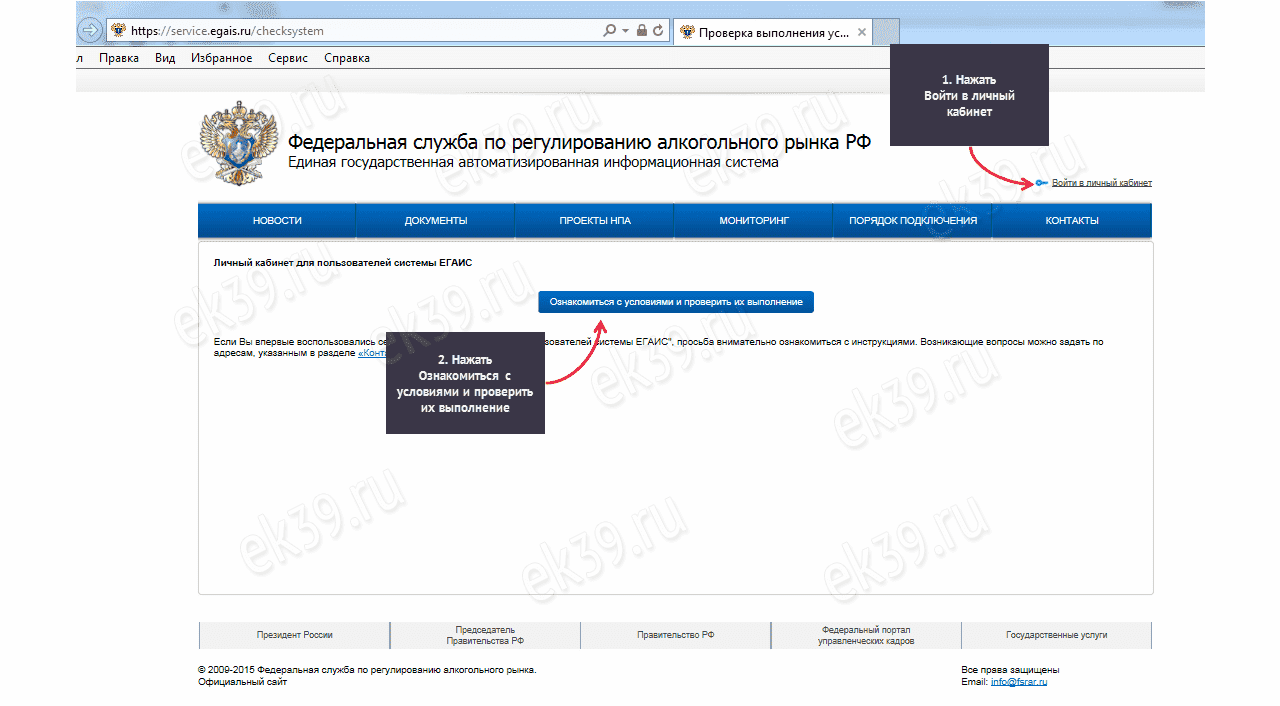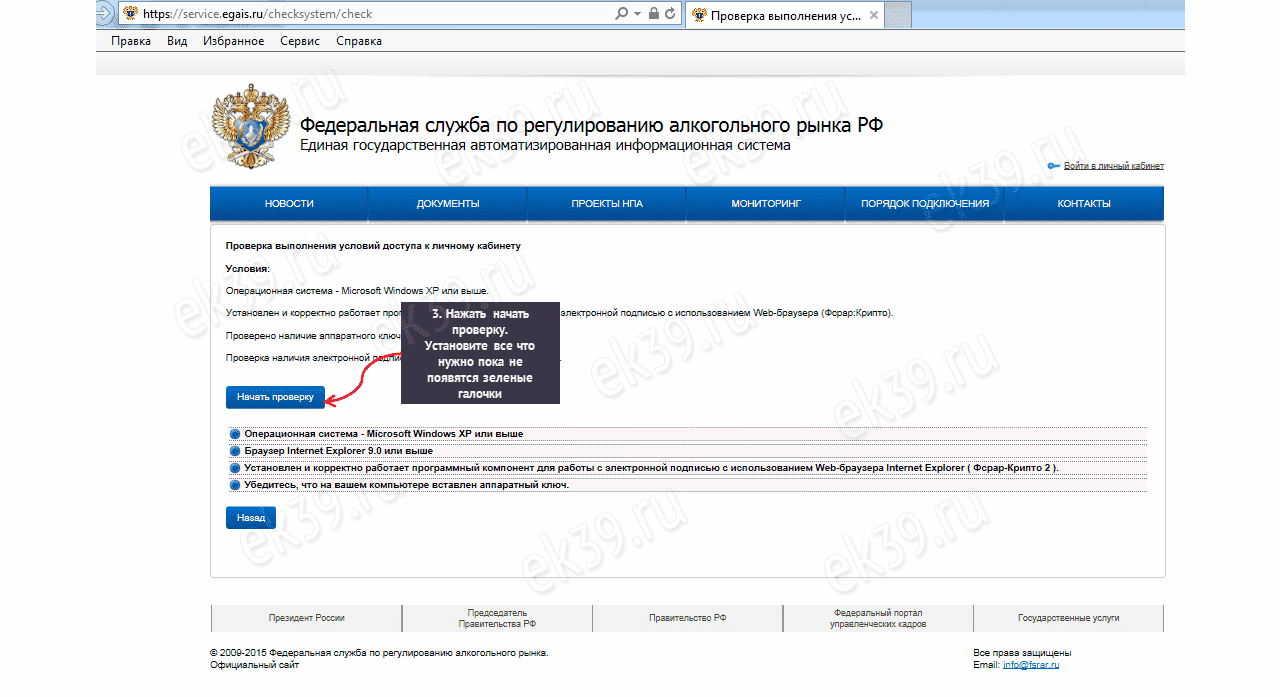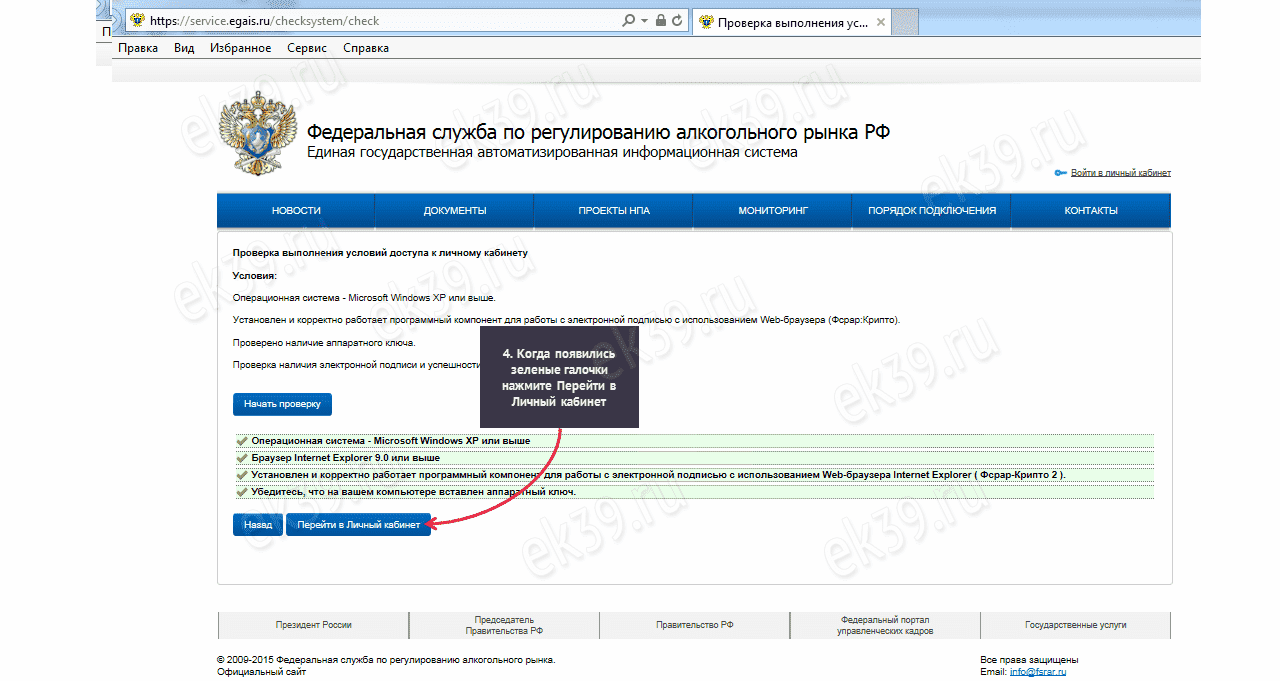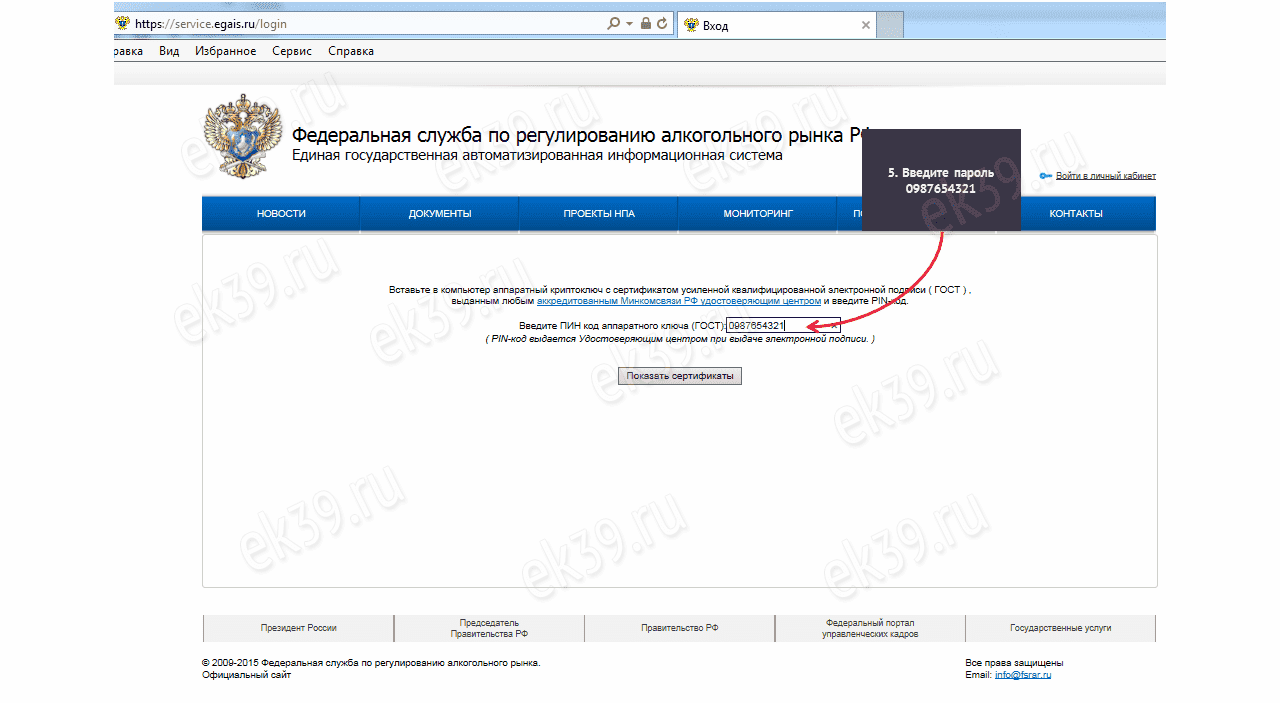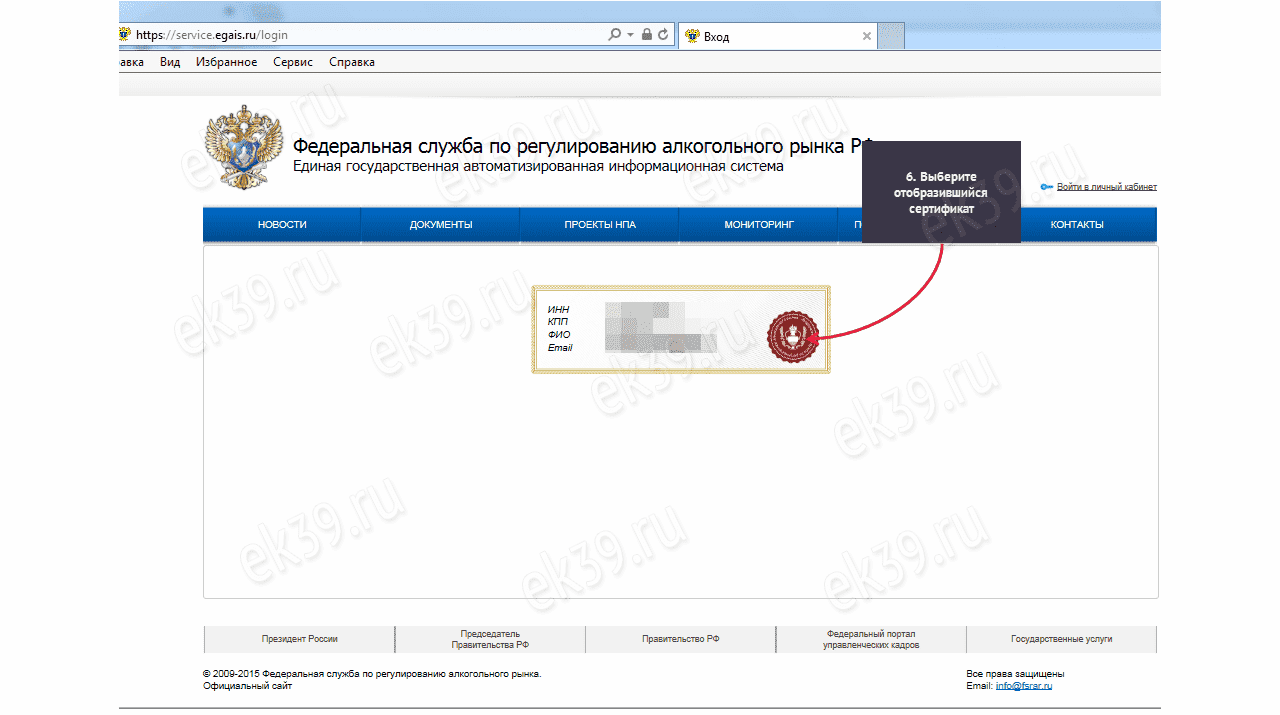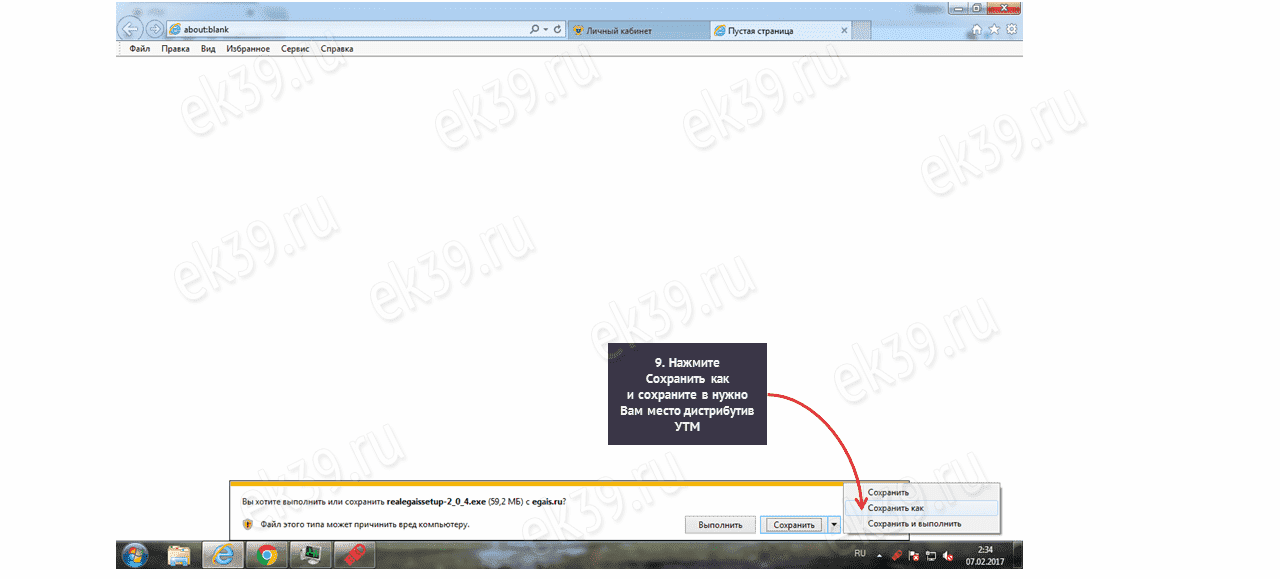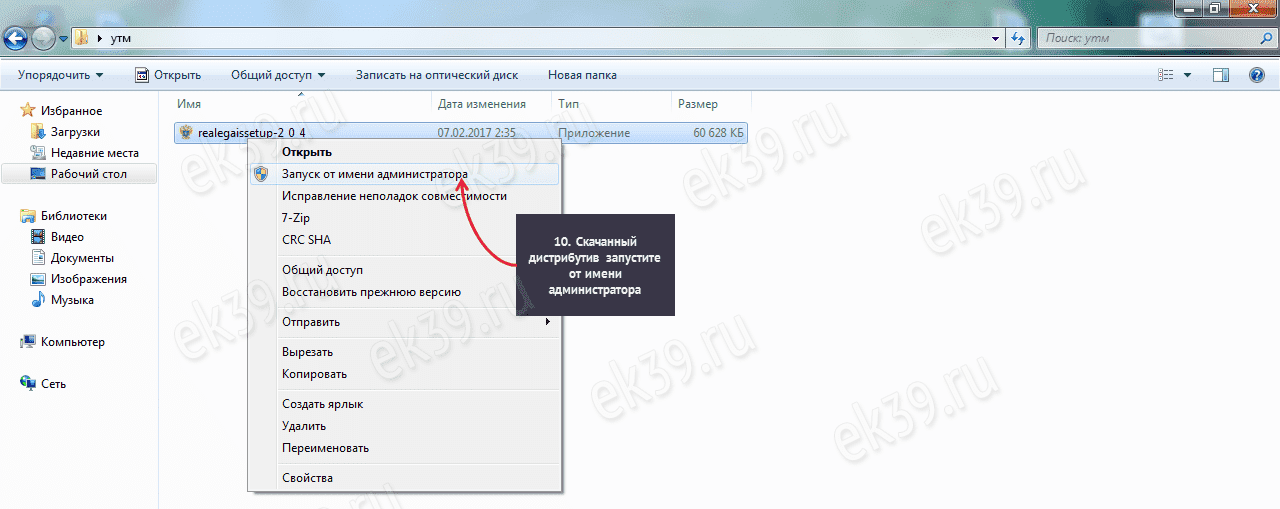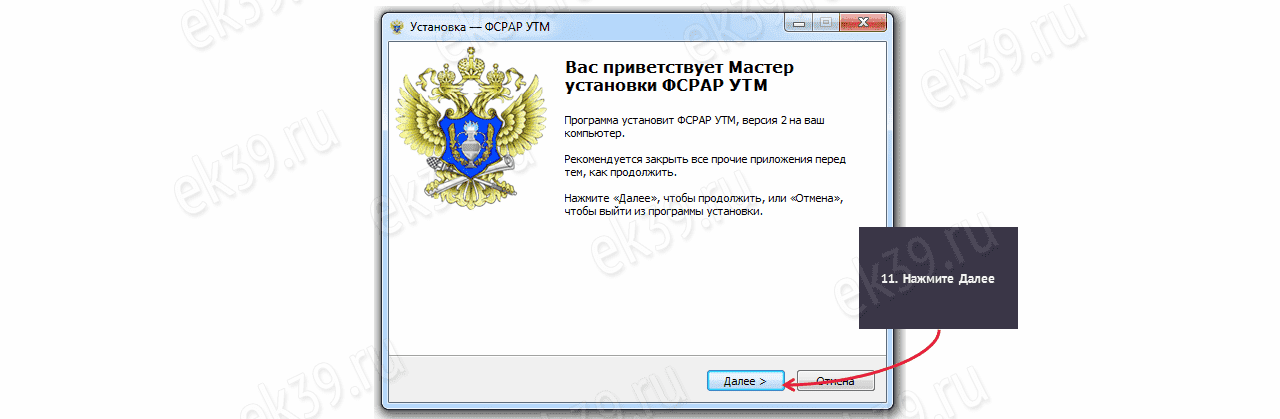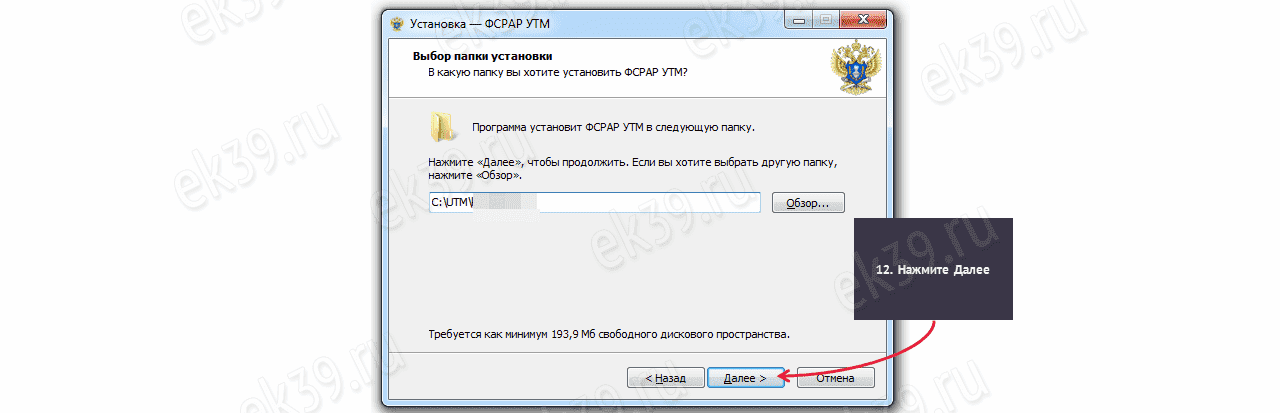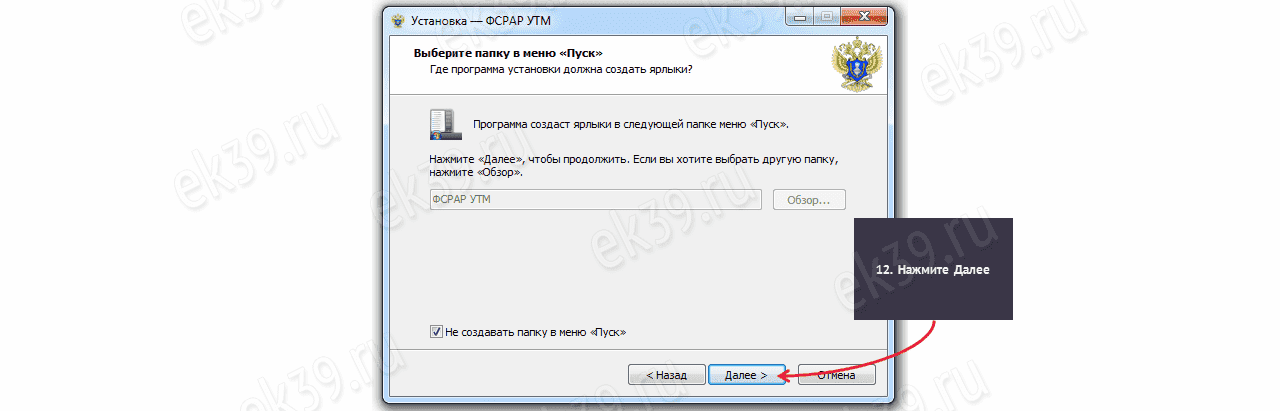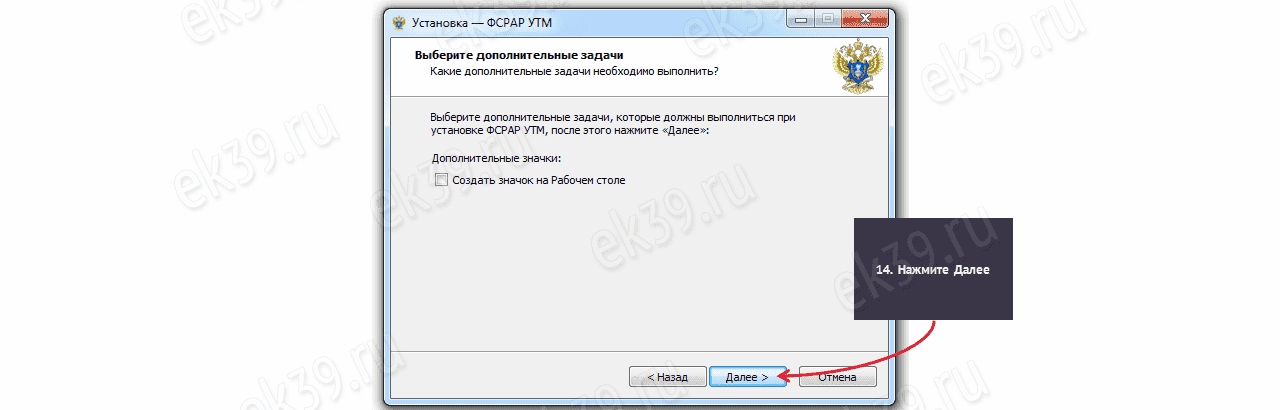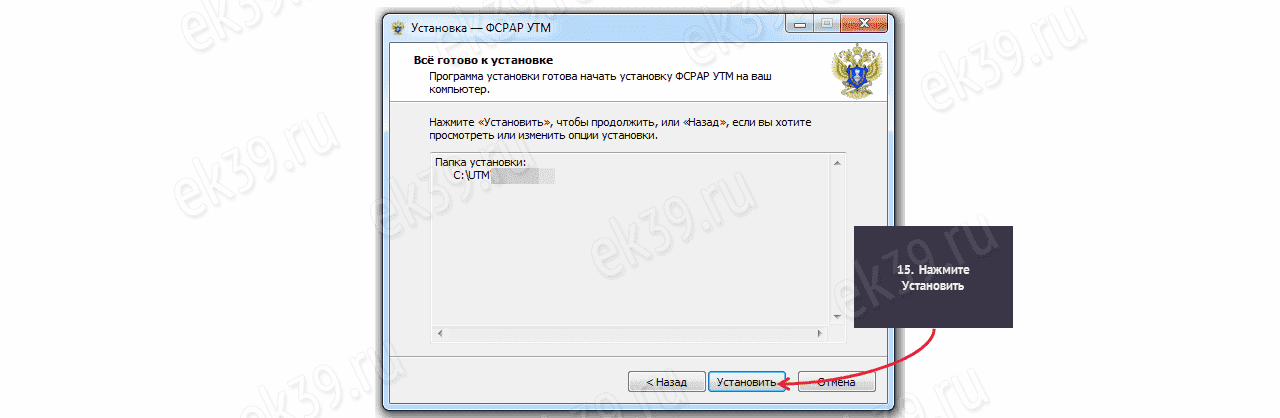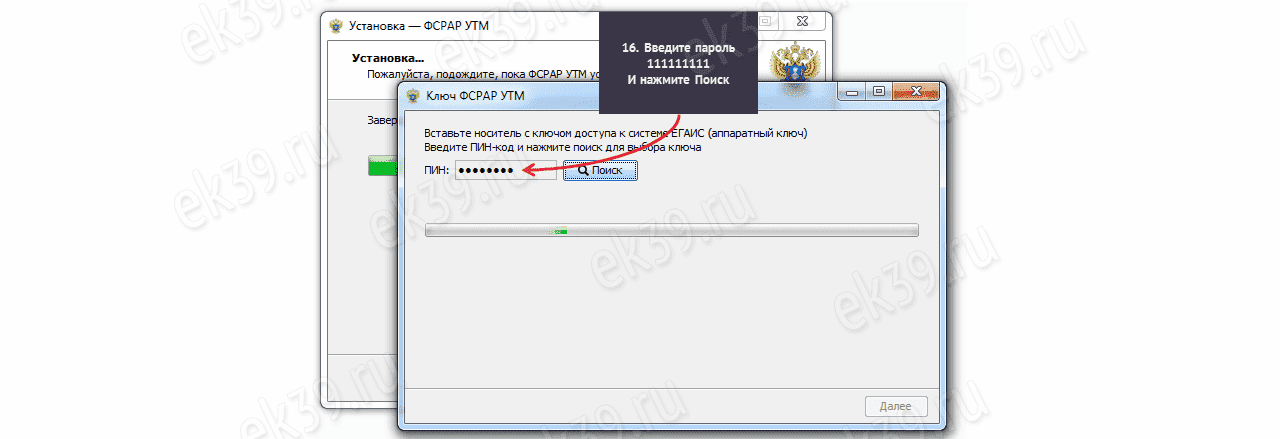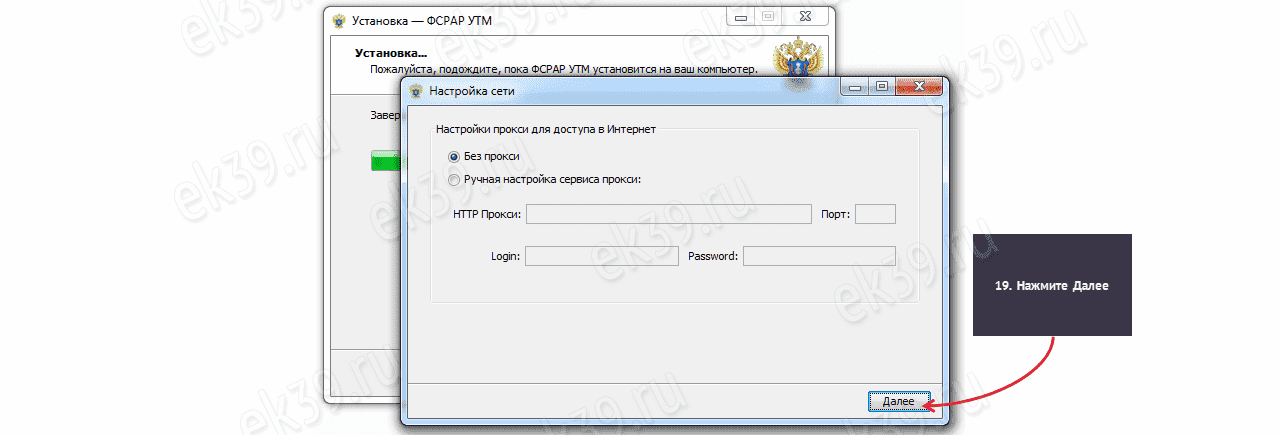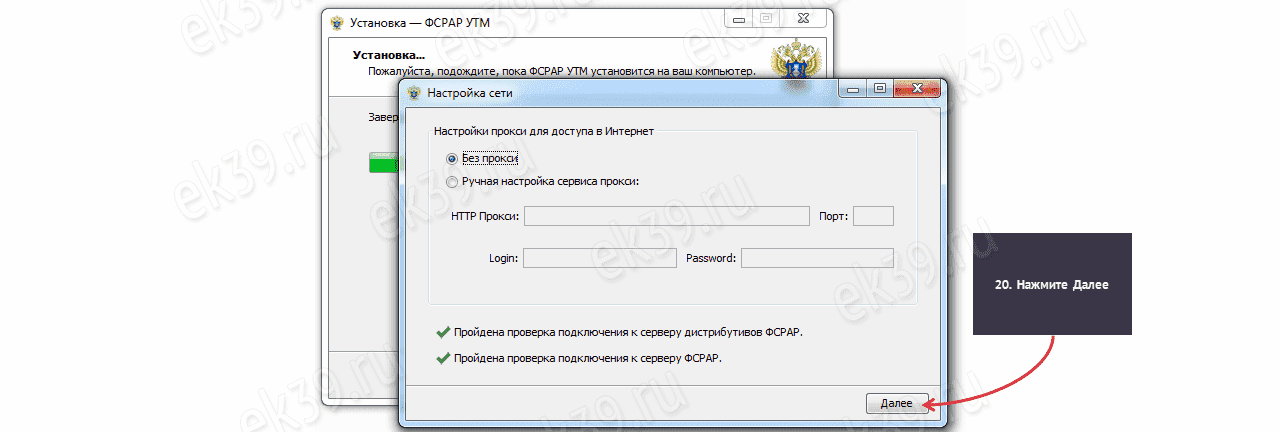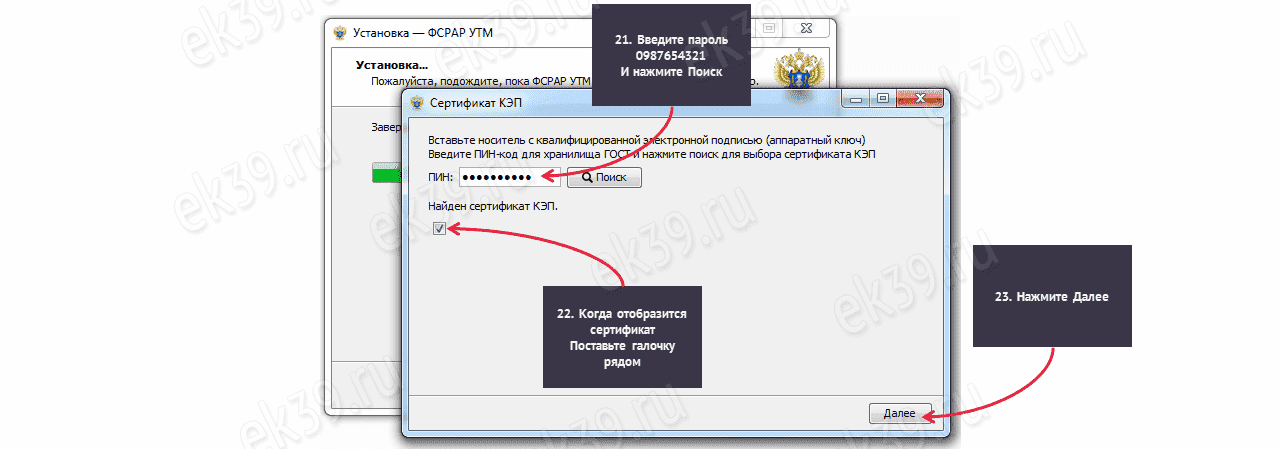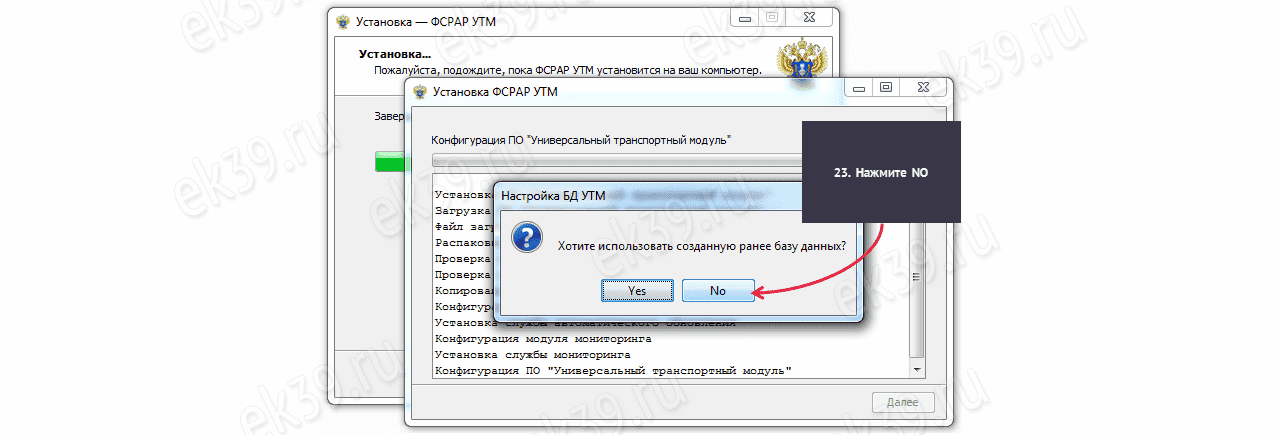Мобильный клиент ЕГАИС — это бесплатное приложение на Android, которое можно установить на телефон или планшет, и работать с документами «Акт списания ЕГАИС» и «ТТН входящая ЕГАИС».
Как настроить приложение?
Приложение «Мобильный клиент ЕГАИС» поставляется в виде установочного файла APK в составе дистрибутивов обновлений.
Чтобы начать работу с приложением нужно:
- Выполнить публикацию рабочей базы «Общепита» (например, с помощью приложения Apache).
- Рекомендуется добавить пользователя с профилем прав доступа Мобильный клиент.
- Настроить подключение к базе «Общепита» в мобильном приложении.
Для настройки подключения к базе «Общепита» в мобильном приложении необходимо нажать на кнопку «+» и в открывшейся форме задать нужные настройки подключения и нажать кнопку «Готово». Таким образом, в список будет добавлена настройка подключения к базе.
При нажатии на название данной настройки будет осуществляться запуск базы в мобильном клиенте.
Подключение к ЕГАИС с помощью Рутокен ЭЦП 2.0 [2000] и Рутокен ЭЦП 2.0 2100
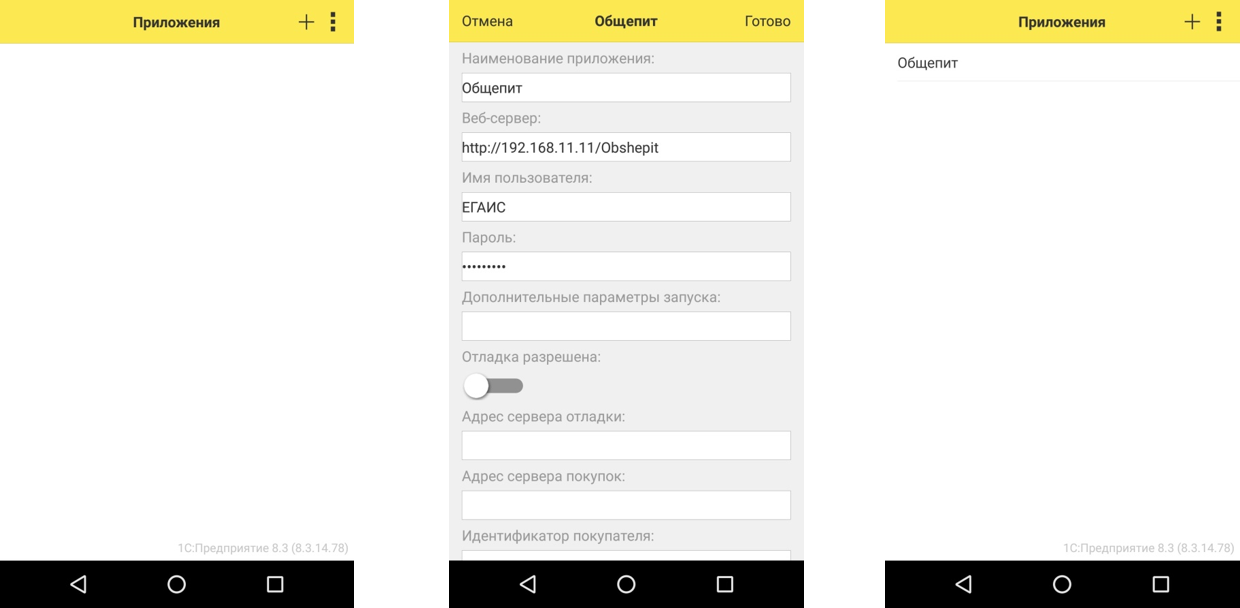
При входе в базу пользователя с профилем прав доступа «Мобильный клиент» будет доступна работа с документами «Акт списания ЕГАИС» и «ТТН входящая ЕГАИС». На форме списка данных документов есть возможность выполнить отборы по статусу документа и по организации. Также есть возможность инициализации обмена с УТМ.
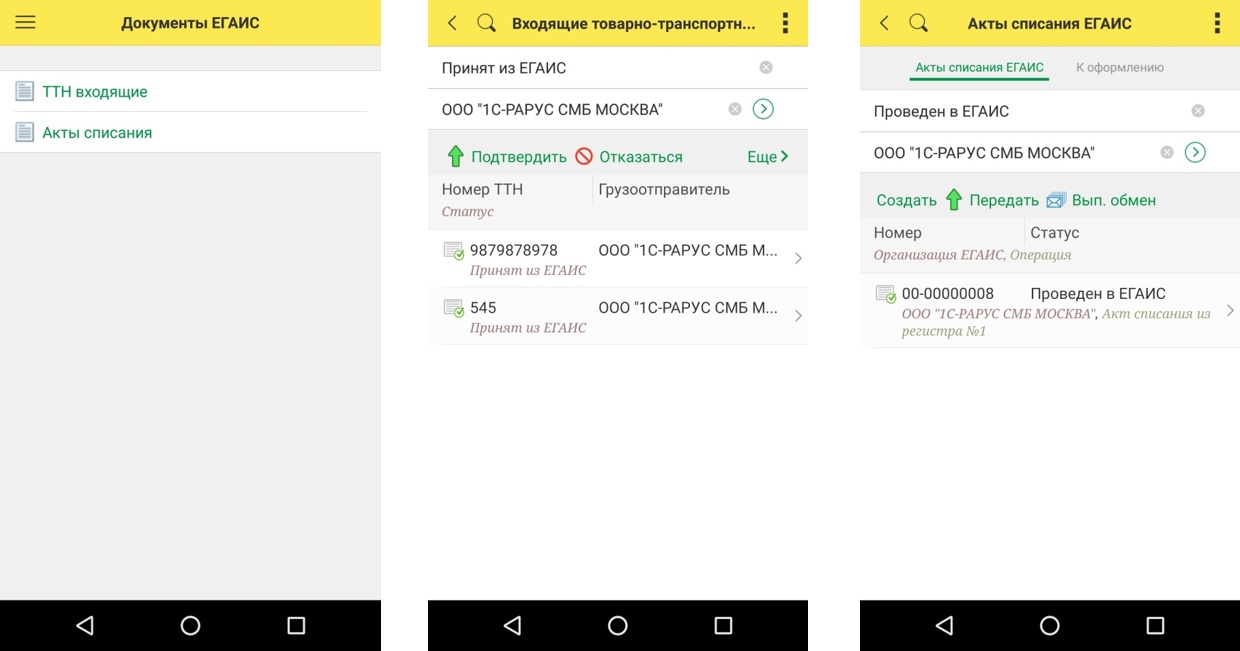
Для осуществления обмена с УТМ из мобильного приложения предварительно необходимо создать в настройках мобильного клиента подключение к УТМ, а в настройках подключения к УТМ, указать рабочее место пользователя приложения.
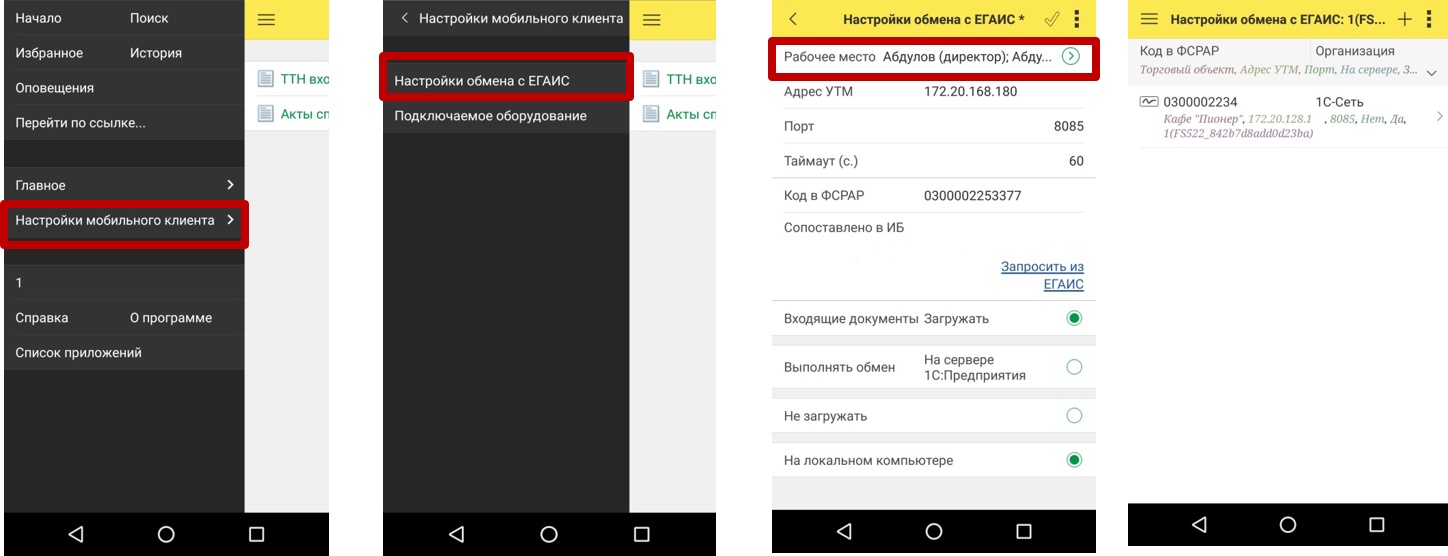
При работе с документом «ТТН входящая ЕГАИС» со статусом «Принят из ЕГАИС» по кнопке инициализируется проверка марок с помощью камеры мобильного устройства.
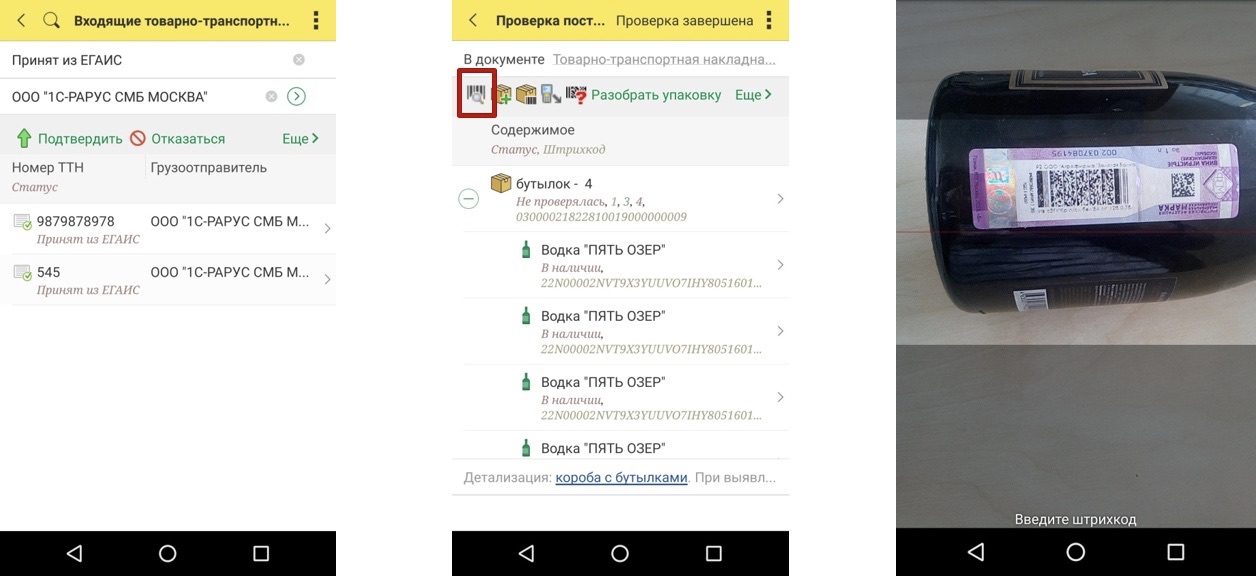
По факту завершения проверки алкогольной продукции необходимо нажать на кнопку «Проверка завершена», после чего открыть документ «ТТН входящая ЕГАИС», в котором можно подтвердить факт получения алкогольной продукции.
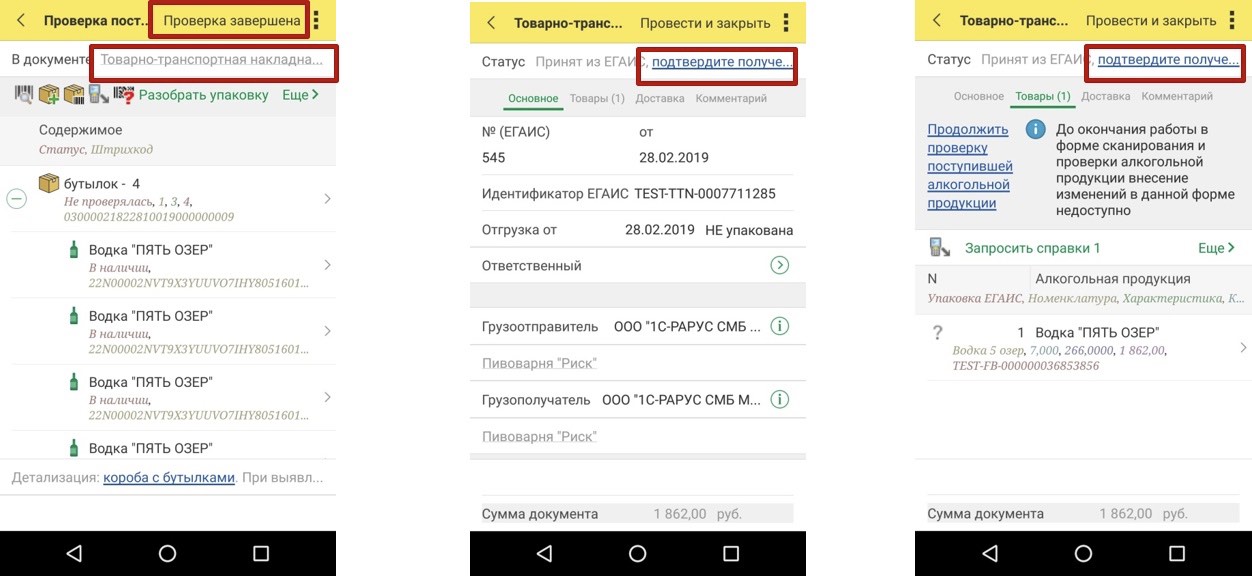
В приложении есть возможность подключения сканера штрихкодов через Bluetooth к мобильному устройству. В этом случае, при открытии ТТН со статусом «Принят из ЕГАИС» можно сразу же осуществлять сканирование алкогольной продукции с помощью сканера.
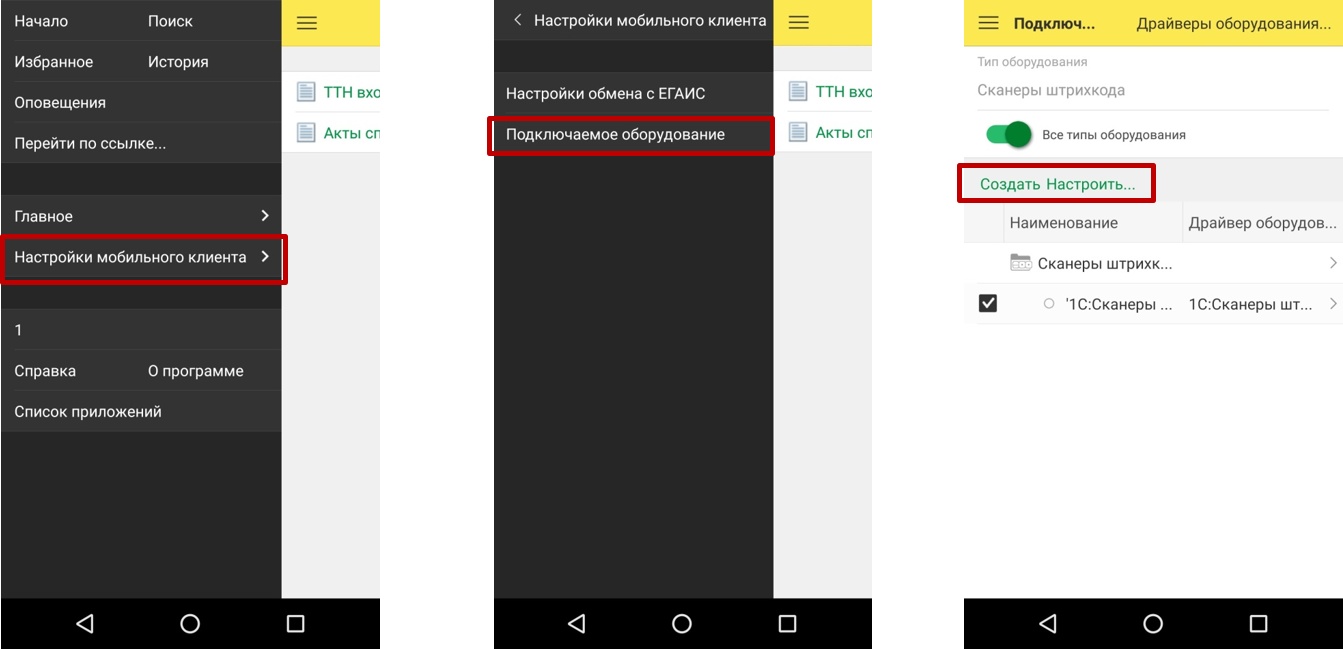
В приложении также реализована возможность создания документа «Акт списания ЕГАИС» с возможностью выбора регистра, по которому будет осуществлено списание и указаны причины списания.
Установка программ и компонентов для работы с ЕГАИС — 1 часть
После заполнения данных на вкладке «Основное» необходимо переключиться на вкладку «Товары», где по кнопке (в случае осуществления сканирования через камеру мобильного устройства, либо с помощью сканера, подключенного через Bluetooth) осуществить ввод алкогольной продукции, подлежащей к списанию. По завершению данной операции можно осуществить передачу данных в ЕГАИС через гиперссылку «Передайте данные».

Заинтересованы
в сотрудничестве?
Нужна консультация?
Источник: rarus.ru
Как установить УТМ?
Скачать дистрибутив УТМ можно в личном кабинете на сайте ЕГАИС. Войдите в личный кабинет, перейдите в раздел «Транспортный модуль» и выберите дистрибутив, подходящий для Вашей операционной системы. Для начала загрузки нажмите на ссылку «Скачать установщик транспортного модуля…».
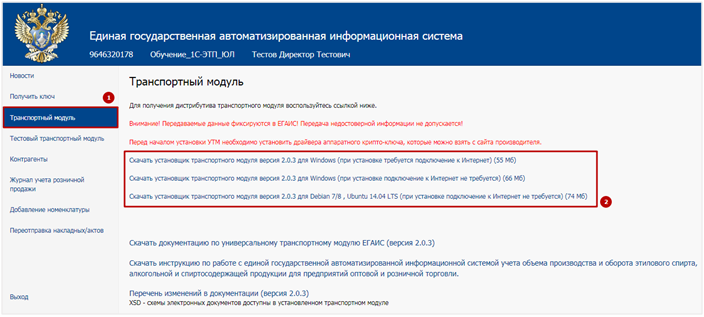
Запустите файл сохраненного дистрибутива УТМ от имени администратора.
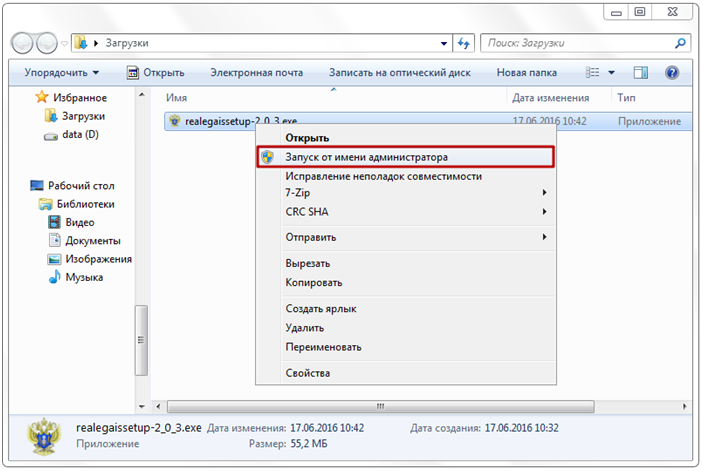
Нажмите кнопку «Далее».
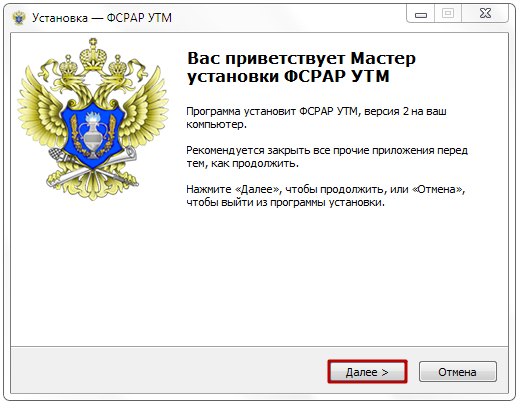
Выберите папку для установки, по умолчанию УТМ будет установлен на диск «С» в папку «UTM». Нажмите «Далее».
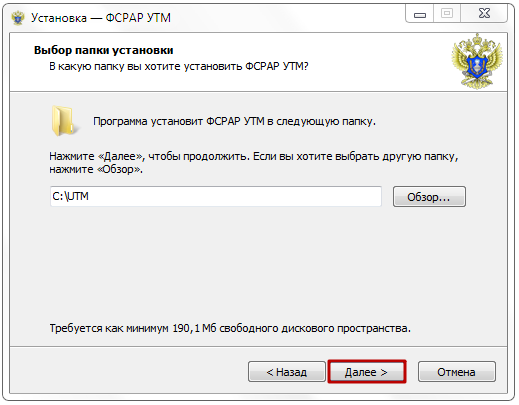
Выберите папку в меню «Пуск», для создания ярлыков программы, для перехода к следующему шагу нажмите «Далее».
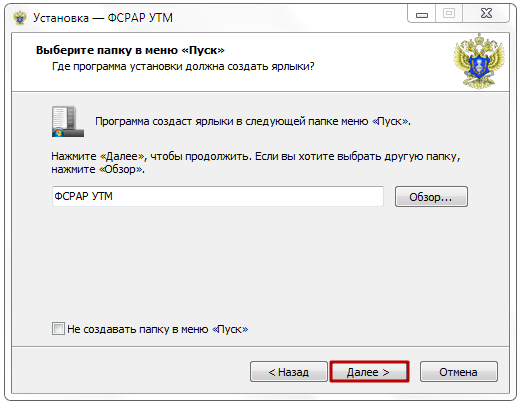
Подтвердите создание ярлыка на рабочем столе и нажмите «Далее».
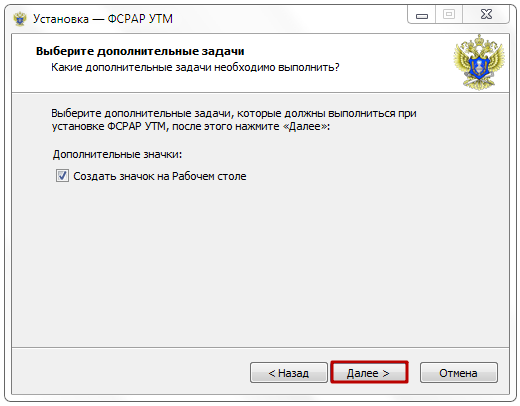
Проверьте ранее выбранные опции установки и нажмите «Установить», чтобы продолжить, или «Назад», если хотите изменить опции.
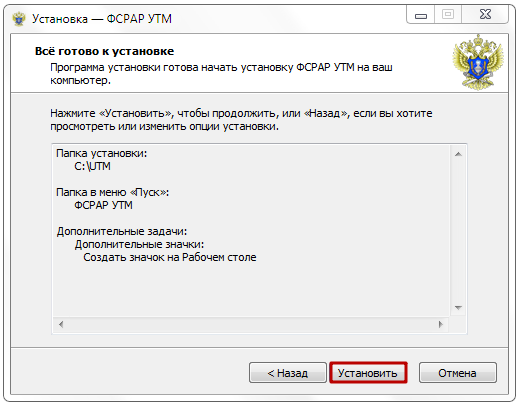
После распаковки и установки файлов откроется окно:
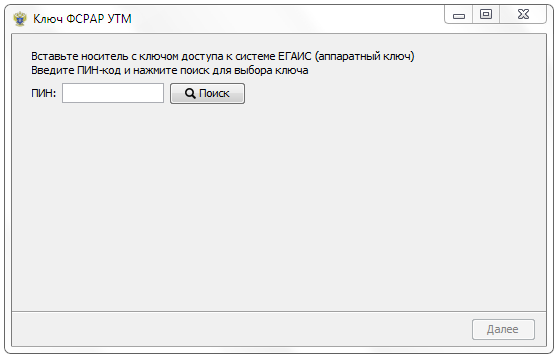
Введите ПИН-код пользователя аппаратного криптоключа части PKI, по умолчанию пароль: 11111111 (8 единиц) и нажмите «Поиск».
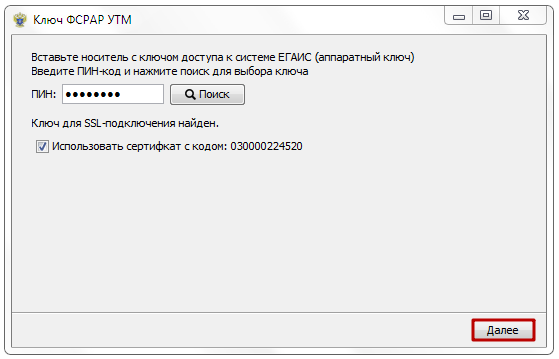
Выберите найденный сертификат и нажмите «Далее». Откроется окно настройки прокси для доступа в Интернет. Укажите настройки сервиса прокси или оставьте отметку «Без прокси», если не используете его.

После успешной проверки настроек нажмите кнопку «Далее».
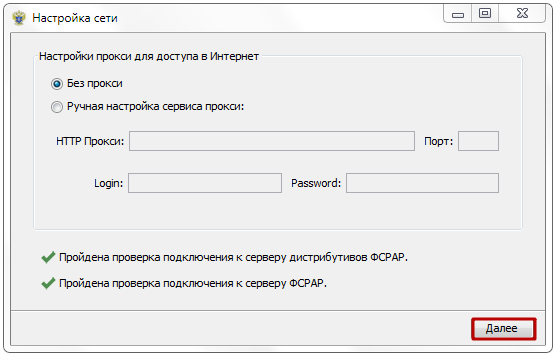
На следующем шаге введите ПИН-код пользователя аппаратного криптоключа части ГОСТ, по умолчанию пароль: 0987654321 и нажмите «Поиск». Выберите найденный сертификат и нажмите «Далее».
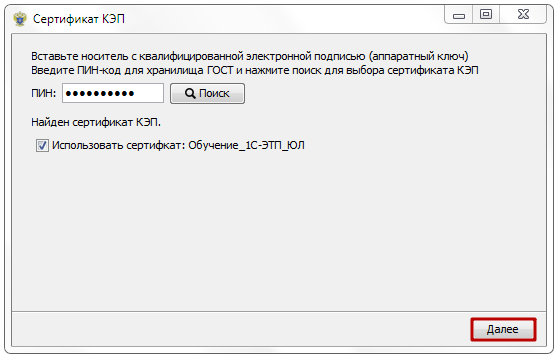
Начнется установка компонентов УТМ, дождитесь надписи «Установка успешно завершена» и нажмите кнопку «Далее».
Источник: www.1c-etp.ru
УТМ ЕГАИС. Установка УТМ. Калининград
Чтобы установить УТМ ЕГАИС необходимо приобрести электронную подпись ЭЦП ЕГАИС и защищенный носитель. Установить драйвера Рутокен ЭЦП 2.0 ЕГАИС инструкция по установке Рутокен ЕГАИС .
Установка УТМ ЕГАИС
Для того чтобы установить УТМ ЕГАИС, зайдите под браузером Internet Explorer в личный кабинет ЕГАИС service.egais.ru, в правом верхнем углу нажмите Войти в личный кабинет, и потом нажмите Ознакомиться с условиями и проверить их выполнение.
Далее нажмите начать проверку и установите, все что потребует портал ЕГАИС, пока все галочки не станут зелененькими.
Когда все галочки в личном кабинете ЕГАИС станут зелеными нажмите Перейти в личный кабинет.
После того как Вы правильно ввели пароль ГОСТ ЕГАИС отобразится ЭЦП ЕГАИС, выберите её.
Когда Вы уже в личном кабинете ЕГАИС, зайдите в раздел Транспортный модуль, скачайте по ссылке нужный УТМ ЕГАИС в зависимости от версии Вашей операционной системы.
Снизу вылетит окошечко, нажмите сохранить как и выберите нужную Вам папочку.
Зайдите в папку, куда Вы скачали УТМ ЕГАИС, кликните по файлу правой кнопкой мыши и запустите дистрибутив УТМ от имени администратора.
В появившемся окне установки УТМ ЕГАИС нажмите Далее.
Дальше при установке УТМ. Программа предложит выбрать нужную папку УТМ. Если нужно указываете какую Вам надо, если все равно, то просто нажмите Далеее.
Когда отобразится номер RSAсертификата ЕГАИС он же Ваш FSRAR ID ЕГАИС, поставьте галочку Использовать сертификат с кодом XXXXXXXXXXX и нажмите Далее.
При установке УТМ ЕГАИС установщик попросит Вас ввести пароль (пин код) ГОСТ раздела JaCarta ЕГАИС, введите 0987654321 если носительРутокен ЕГАИС, введите 12345678.
Когда отобразится название ГОСТ сертификата ЕГАИС, поставьте галочку Использовать сертификат КЭП XXXXXXXXXXX и нажмите Далее.
Далее установщик УТМ может спросить использовать ли ранее созданную базу данных, нажмите NO.
После того как все УТМ установится правильно. Внизу отобразится установка успешно завершена.
Источник: ek39.ru